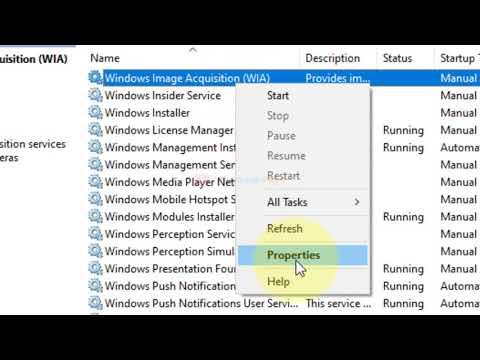ইন্টারনেট এক্সপ্লোরার ব্যবহার করে ওয়েব ব্রাউজ করার সময়, কিছু ওয়েবসাইট আপনাকে নির্দিষ্ট ধরনের অনলাইন সামগ্রী ব্যবহার বা দেখার জন্য তাদের অ্যাক্টিভ এক্স নিয়ন্ত্রণগুলি ডাউনলোড বা ইনস্টল করার প্রয়োজন হতে পারে। অ্যাক্টিভ এক্স কন্ট্রোল কেস-বাই-কেস ভিত্তিতে নির্দিষ্ট ওয়েবসাইট পরিদর্শন করার সময় ইনস্টল করা যেতে পারে, অথবা ইন্টারনেট এক্সপ্লোরারে ইন্টারনেট বিকল্প মেনুর মাধ্যমে পরিচালিত হতে পারে। বিশ্বস্ত ওয়েবসাইট থেকে নিরাপদে অ্যাক্টিভ এক্স নিয়ন্ত্রণ ইনস্টল করতে এবং উইন্ডোজ এক্সপিতে আপনার বর্তমান অ্যাক্টিভ এক্স সেটিংস এবং পছন্দগুলি সামঞ্জস্য করতে এই পদক্ষেপগুলি অনুসরণ করুন।
ধাপ
2 এর পদ্ধতি 1: ইন্টারনেট এক্সপ্লোরারে সক্রিয় এক্স সেটিংস সামঞ্জস্য করুন

ধাপ 1. ইন্টারনেট এক্সপ্লোরারের একটি নতুন সেশন খুলুন।

পদক্ষেপ 2. মেনু বারে "সরঞ্জাম" এ ক্লিক করুন এবং "ইন্টারনেট বিকল্পগুলি" নির্বাচন করুন।

ধাপ 3. "নিরাপত্তা" লেবেলযুক্ত ট্যাবে ক্লিক করুন।

ধাপ 4. "কাস্টম স্তর" লেবেলযুক্ত বোতামে ক্লিক করুন।

পদক্ষেপ 5. সেটিংসের তালিকার নীচে স্ক্রোল করুন যতক্ষণ না আপনি "ActiveX নিয়ন্ত্রণ এবং প্লাগ-ইনগুলি খুঁজে পান।

পদক্ষেপ 6. ActiveX নিয়ন্ত্রণের জন্য স্বয়ংক্রিয় প্রম্পটিং এর পাশে "সক্ষম করুন" নির্বাচন করুন।

ধাপ 7. "স্বাক্ষরিত ActiveX নিয়ন্ত্রণগুলি ডাউনলোড করুন" এর পাশে "সক্ষম করুন" বা "প্রম্পট" নির্বাচন করুন।

ধাপ 8. "ActiveX কন্ট্রোল এবং প্লাগ-ইনগুলি চালান" এর পাশে "সক্ষম করুন" বা "প্রম্পট" নির্বাচন করুন।

ধাপ 9. "সক্রিয় করুন" বা "প্রম্পট" ক্লিক করুন "স্ক্রিপ্ট অ্যাক্টিভএক্স নিয়ন্ত্রণগুলি স্ক্রিপ্টিংয়ের জন্য নিরাপদ হিসাবে চিহ্নিত।

ধাপ 10. আপনার নিরাপত্তা সেটিংস সংরক্ষণ করতে "ঠিক আছে" এ ক্লিক করুন।

ধাপ 11. ইন্টারনেট বিকল্প বন্ধ করতে "ওকে" ক্লিক করুন।
ইন্টারনেট এক্সপ্লোরার এখন কিছু ওয়েবসাইট ভিজিট করার সময় অ্যাক্টিভ এক্স কন্ট্রোল ইনস্টল করার অনুমতি দেওয়ার ক্ষমতা দিয়ে সজ্জিত।
2 এর পদ্ধতি 2: ওয়েবসাইটগুলিতে সক্রিয় এক্স ইনস্টল করা

ধাপ ১. যে ওয়েবসাইটে আপনার একটি অ্যাক্টিভ এক্স কন্ট্রোল ইন্সটল করতে হবে সেটিতে নেভিগেট করুন।

ধাপ 2. বর্ণনাটি পড়ুন যা ব্যাখ্যা করে যে আপনাকে কেন সক্রিয় এক্স নিয়ন্ত্রণ ইনস্টল করতে হবে।
বিশ্বস্ত এবং স্বনামধন্য ওয়েবসাইটগুলি আপনাকে একটি বিশদ ব্যাখ্যা প্রদান করবে কেন ওয়েবসাইটটি ব্যবহার করার জন্য আপনার একটি অ্যাক্টিভ এক্স কন্ট্রোল ইনস্টল করা দরকার। উদাহরণস্বরূপ, একটি বিশ্বস্ত ভিডিও ওয়েবসাইট আপনাকে ভিডিওটি দেখার জন্য অ্যাক্টিভ এক্স ডাউনলোড করার প্রয়োজন হতে পারে।

ধাপ Ver. যাচাই করুন যে অ্যাক্টিভ এক্স কন্ট্রোল প্রকাশিত হয়েছে এবং বিশ্বস্ত ওয়েবসাইট আপনাকে প্রদান করছে।
উদাহরণস্বরূপ, যদি উইকিহোতে আপনার একটি অ্যাক্টিভ এক্স কন্ট্রোল ইনস্টল করার প্রয়োজন হয়, যাচাই করুন যে বিবরণটি দেখায় উইকিহাউ প্রকাশক এবং নিয়ন্ত্রণ প্রদানকারী উভয়ই।

ধাপ 4. অ্যাক্টিভ এক্স ইনস্টলেশন গ্রহণ করুন এবং চালান শুধুমাত্র যদি আপনি যাচাই করে থাকেন যে এটি একটি বিশ্বস্ত এবং সম্মানিত উৎস দ্বারা প্রদান করা হচ্ছে।
পরামর্শ
- ইন্টারনেট এক্সপ্লোরারে আপনার সক্রিয় এক্স নিয়ন্ত্রণ সেটিংস পরিচালনার সময় "সক্ষম করুন" এর পরিবর্তে "প্রম্পট" নির্বাচন করুন। প্রম্পট বিকল্পটি আপনাকে ইনস্টলেশন গ্রহণ করার আগে অ্যাক্টিভ এক্স কন্ট্রোল সম্পর্কে আরও তথ্য পর্যালোচনা করার অনুমতি দেবে।
- যদি একটি অ্যাক্টিভ এক্স নিয়ন্ত্রণ সন্দেহজনক মনে হয় বা যদি আপনাকে আগে কখনও সেই ওয়েবসাইটে একটি অ্যাক্টিভ এক্স কন্ট্রোল ইনস্টল করার জন্য অনুরোধ করা হয়নি তবে ওয়েবসাইটের মালিকের সাথে সরাসরি যোগাযোগ করুন। কিছু স্বনামধন্য ওয়েবসাইট তৃতীয় পক্ষের আক্রমণের শিকার হতে পারে যাদের খারাপ উদ্দেশ্য আছে।
সতর্কবাণী
- আপনি বিশ্বাস করেন না এমন প্রকাশক এবং ওয়েবসাইট থেকে অ্যাক্টিভ এক্স নিয়ন্ত্রণ গ্রহণ বা ইনস্টল করবেন না। সক্রিয় এক্স নিয়ন্ত্রণগুলি কখনও কখনও ভাইরাস বা দূষিত স্পাইওয়্যার ধারণ করতে পারে যা ইনস্টল এবং ডাউনলোড করা হলে আপনার কম্পিউটারের ক্ষতি করতে পারে।
- অ্যাক্টিভ এক্স কন্ট্রোলগুলি গ্রহণ করবেন না বা চালাবেন না যেগুলি নিয়ন্ত্রণের পরে ইনস্টল করার পরে আপনাকে কী করতে দেবে তার বর্ণনা নেই। বৈধ সক্রিয় এক্স নিয়ন্ত্রণ সবসময় তাদের উদ্দেশ্য সম্পর্কে বিস্তারিত ব্যাখ্যা প্রদান করবে।